Le Steam Deck, l'appareil de jeu portable révolutionnaire de Valve, offre la possibilité d'emporter toute votre bibliothèque Steam en déplacement. Cependant, comme l'appareil utilise un système d'exploitation basé sur Linux, SteamOS, tous les jeux de votre bibliothèque ne seront pas compatibles dès la sortie de la boîte. Ce guide vous aidera à comprendre comment vérifier la compatibilité des jeux sur votre Steam Deck.
Avant de plonger dans les étapes, il est crucial de comprendre ce qui détermine la compatibilité d'un jeu avec le Steam Deck. SteamOS utilise un outil de compatibilité appelé Proton pour exécuter des jeux basés sur Windows. Bien que Proton soit robuste et puisse exécuter de nombreux jeux sans problème, certains jeux, en particulier ceux dotés de systèmes anti-triche complexes, peuvent ne pas être compatibles ou avoir des fonctionnalités limitées.
Comment vérifier la compatibilité du jeu sur le Steam Deck: Deck vérifié
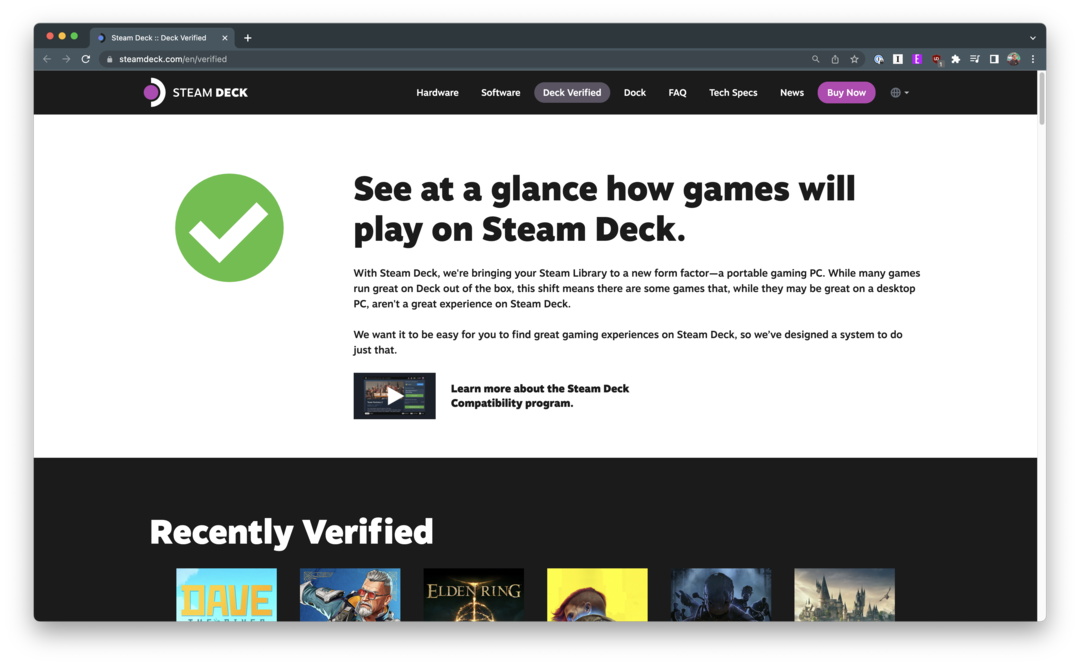
La première façon de vérifier rapidement la compatibilité des jeux sur le Steam Deck est de passer par l'entreprise elle-même. Valve a créé un
page dédiée sur le magasin Steam où vous pouvez vérifier la compatibilité des jeux avec le Steam Deck. Vous pouvez accéder à cette page en visitant le site Web du Steam Store et en naviguant jusqu'à la section Steam Deck.
Après vous être connecté avec vos identifiants Steam, vous verrez différentes sections basées sur les jeux actuellement dans votre bibliothèque. Ces rubriques sont les suivantes :
- Pont vérifié : Les tests de Valve indiquent que ces titres de votre bibliothèque Steam sont entièrement fonctionnels sur Steam Deck et fonctionnent parfaitement avec les commandes et l'affichage intégrés.
- Jeux de deck jouables : Les tests de Valve indiquent que ces titres de votre bibliothèque Steam sont fonctionnels sur Steam Deck mais peuvent nécessiter des efforts supplémentaires pour interagir avec ou configurer.
- Jeux de deck non pris en charge : Les tests de Valve indiquent que ces jeux de votre bibliothèque Steam ne fonctionnent actuellement pas sur Steam Deck. Valve continue d'ajouter la prise en charge de plus de jeux au fil du temps.
- Jeux de deck non testés : L'équipe de test de Valve n'a pas encore découvert les jeux restants de votre bibliothèque Steam, mais nous testons de nouveaux jeux quotidiennement. Revenez souvent pour voir plus de votre bibliothèque être vérifiée.
En plus de vérifier la compatibilité sur le Web, vous pouvez également le faire directement depuis votre Steam Deck. Tout ce que vous avez à faire est de démarrer votre Steam Deck, d'accéder à votre bibliothèque et de mettre en surbrillance les différents jeux. L'icône appropriée apparaîtra dans le coin inférieur droit de l'illustration du jeu, indiquant si vous souhaitez l'installer sur votre Steam Deck ou non.
Comment vérifier la compatibilité du jeu sur le Steam Deck: ProtonDB
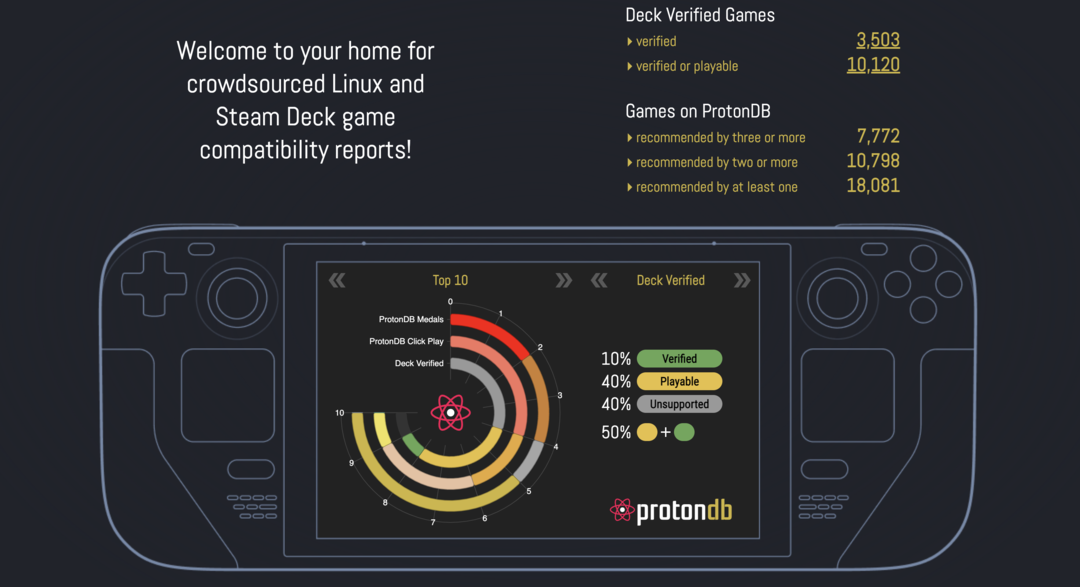
Il y a des millions de jeux sur le Steam Store, et de nouveaux jeux sont constamment ajoutés. Et Valve n'a que tellement de ressources à sa disposition qu'il est pratiquement impossible de déterminer si chaque jeu fonctionnera correctement sur le Steam Deck. C'est là qu'intervient ProtonDB, qui est une base de données communautaire qui fournit des rapports détaillés sur le fonctionnement des jeux sous Linux avec Proton.
Le moyen le plus simple de vérifier la compatibilité du jeu sur le Steam Deck avec ProtonDB est de se rendre sur le site Web correspondant. Dans le coin supérieur droit, vous verrez combien de jeux Deck Verified il y a, ainsi que les recommandations de la communauté.
Dans la barre de titre, il y a un Recherche boîte que vous pouvez utiliser pour regarder et voir si la communauté a vérifié un jeu spécifique. Il y a un total de cinq classements différents que la communauté peut fournir, et ils sont les suivants :
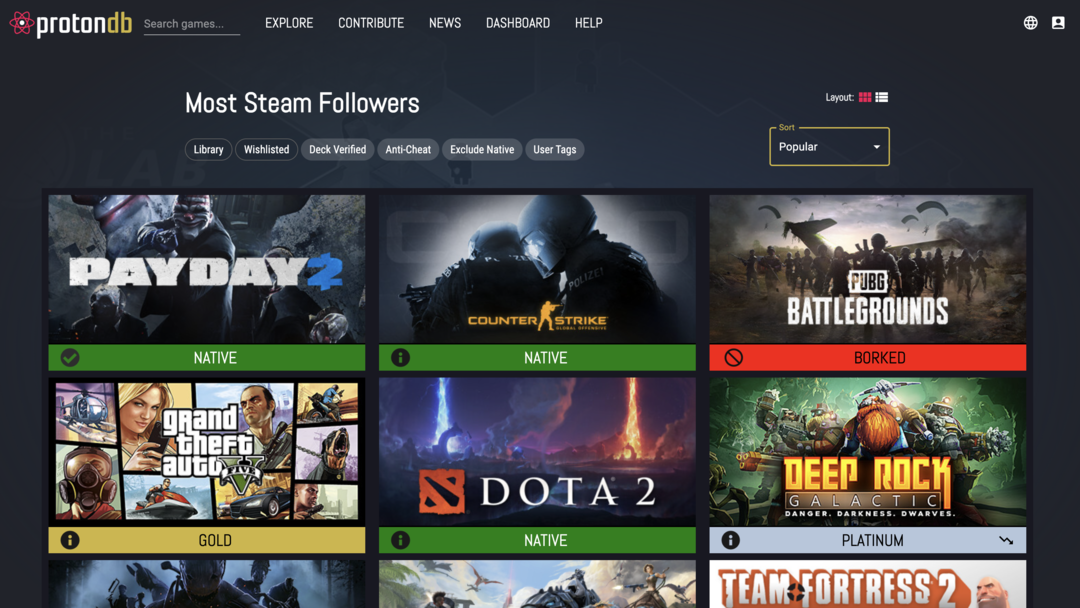
- Indigène: Fonctionne nativement sous Linux.
- Platine: Fonctionne parfaitement hors de la boîte.
- Or: Fonctionne parfaitement après quelques ajustements.
- Argent: Fonctionne avec des problèmes mineurs mais est généralement jouable.
- Bronze: Fonctionne mais plante souvent ou a des problèmes qui vous empêchent de jouer confortablement.
- Bourré : Soit il ne démarre pas, soit il est absolument injouable.
- Pas de notation: En attente d'autres rapports avant de donner une note.
Pour rendre les choses encore meilleures pour les propriétaires de Steam Deck, il est possible de créer un compte avec ProtonDB. Ce faisant, vous pourrez lier votre bibliothèque Steam pour déterminer si les jeux de ton La bibliothèque fonctionnera sans avoir seulement besoin de s'appuyer sur le programme Deck Verified de Valve.
Conclusion
La possibilité d'emporter toute votre bibliothèque Steam en déplacement est l'un des principaux arguments de vente du Steam Deck. En vérifiant la compatibilité des jeux, vous pouvez vous assurer que vous savez exactement à quoi vous attendre de votre bibliothèque lorsque vous jouez sur l'appareil. Avec les outils et les étapes décrites dans ce guide, vous serez bien équipé pour naviguer dans votre bibliothèque de jeux sur le Steam Deck.
Mais n'oubliez pas que la compatibilité peut changer au fil du temps à mesure que les développeurs de Valve et de jeux s'efforcent d'améliorer la prise en charge de Linux et de Proton. Si un jeu n'est actuellement pas pris en charge ou rencontre des problèmes, il peut devenir entièrement compatible à l'avenir.